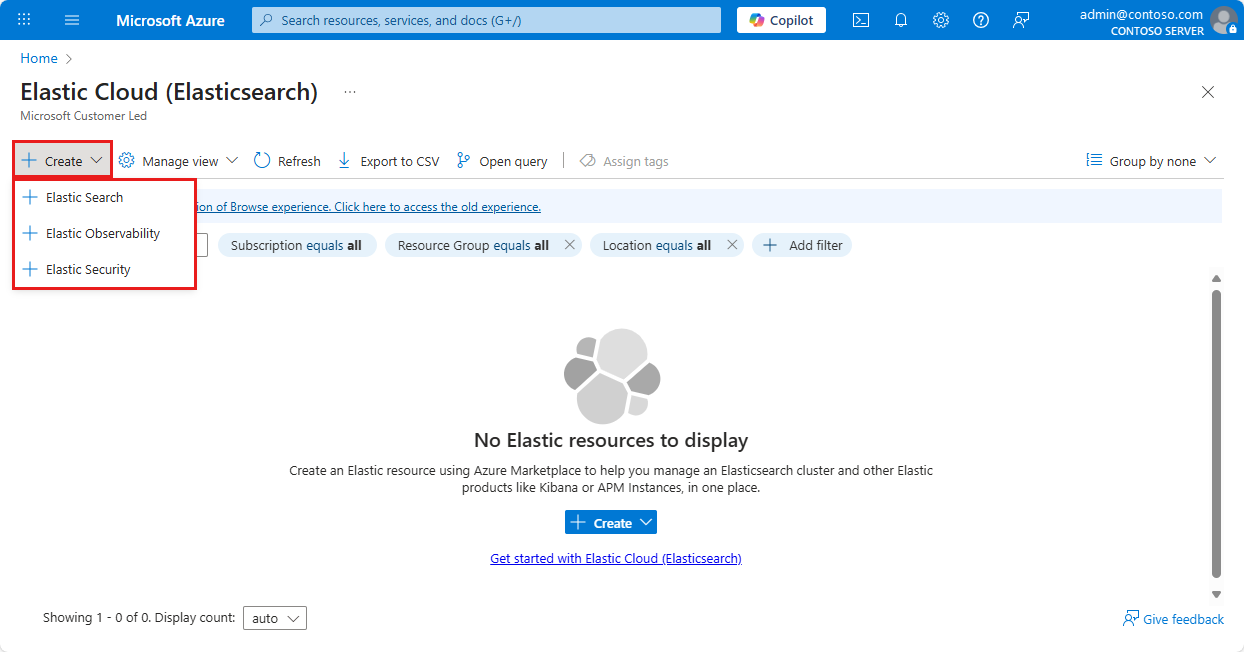Hinweis
Für den Zugriff auf diese Seite ist eine Autorisierung erforderlich. Sie können versuchen, sich anzumelden oder das Verzeichnis zu wechseln.
Für den Zugriff auf diese Seite ist eine Autorisierung erforderlich. Sie können versuchen, das Verzeichnis zu wechseln.
In dieser Schnellstartanleitung verwenden Sie das Azure-Portal, um eine Instanz von Elastic in Ihre Azure-Lösungen zu integrieren.
Voraussetzungen
- Ein Azure-Konto mit einem aktiven Abonnement ist erforderlich. Erstellen Sie ein kostenloses Konto, falls Sie keines besitzen.
- Die Rolle "Besitzer" oder "Mitwirkender" für Ihr Azure-Abonnement. Nur Benutzer, denen eine dieser Rollen zugewiesen ist, können die Integration zwischen Azure und Confluent einrichten. Bevor Sie beginnen, stellen Sie sicher, dass Sie über den entsprechenden Zugriff verfügen.
- Sie müssen Elastic abonnieren.
Hinweis
Die Möglichkeit zum automatischen Navigieren zwischen dem Azure-Portal und der Elastic Cloud wird mithilfe von Einmaliges Anmelden (Single Sign-On, SSO) aktiviert. Diese Option ist automatisch für alle Azure-Benutzer aktiviert.
Erstellen einer elastischen Ressource
Melden Sie sich zunächst beim Azure-Portal an.
Geben Sie im Azure-Portal im Suchfeld den Namen des Diensts ein.
Wählen Sie in den Suchergebnissen "Dienste " den Dienst aus.
Wählen Sie die Option "Erstellen" aus.
Wählen Sie "Elastic Search" aus.
Registerkarte „Grundlagen“
Geben Sie auf der Registerkarte " Grundlagen " Werte für die Einstellungen ein:
Feld Maßnahme Abonnement Wählen Sie ein Abonnement aus den Optionen aus. Sie müssen Besitzer oder Mitwirkender sein. Ressourcengruppe Verwenden Sie eine vorhandene Ressourcengruppe, oder erstellen Sie eine neue Ressourcengruppe. Ressourcenname Geben Sie einen eindeutigen Namen für die Ressource an. Art des Hostings Wählen Sie "Serverless" oder "In der Cloud gehostet" aus. Konfiguration (nur Serverlos ) Wählen Sie "Allgemein" oder "Für Vektoren optimiert" aus. Region Wählen Sie eine Region aus, um Ihre Ressource bereitzustellen. Version (nur in der Cloud gehostet ) Wählen Sie eine Version aus. Größe (nur in der Cloud gehostet ) Überprüfen Sie diese Informationen. Planen Um einen anderen Plan auszuwählen, wählen Sie " Plan ändern" aus. Abrechnungszeitraum Wählen Sie einen Wert aus. Preis + Zahlungsoptionen Überprüfen Sie diese Informationen. Hinweis
Derzeit ist der Serverless-Hostingtyp nur in der Region Ost-USA verfügbar.
Wählen Sie unten auf der Seite "Weiter: Protokolle und Metriken" aus.
Registerkarte "Protokolle und Metriken" (optional)
Sie können Ressourcen so konfigurieren, dass Metriken und Protokolle an Elastic gesendet werden.
- Wählen Sie "Abonnementaktivitätsprotokolle senden" aus.
- Wählen Sie "Azure-Ressourcenprotokolle senden" für alle definierten Quellen aus.
Geben Sie die Namen und Werte für jede Aktion ein, die unter "Protokolle" aufgeführt ist.
Wählen Sie unten auf der Seite "Weiter: Azure OpenAI-Konfiguration" aus.
Azure OpenAI-Konfigurationsregisterkarte
Wählen Sie eine vorhandene Azure OpenAI-Ressource aus.
Wählen Sie eine vorhandene Azure OpenAI-Bereitstellung aus.
Wählen Sie unten auf der Seite "Weiter: Tags" aus.
Registerkarte „Tags“ (optional)
Optional können Sie Tags für Ihre Ressource erstellen. Wählen Sie dann "Überprüfen" und "Erstellen" aus.
Registerkarte Überprüfen + erstellen
Wenn die Überprüfung keine Fehler findet, wird die Schaltfläche " Erstellen " aktiv. Wählen Sie "Erstellen" aus.
Wenn die Überprüfung Fehler identifiziert, erscheint ein roter Punkt neben jedem Abschnitt, in dem Fehler vorhanden sind. So beheben Sie Fehler:
Öffnen Sie jeden Abschnitt mit Fehlern, und beheben Sie die Fehler.
Felder mit Fehlern werden rot hervorgehoben.
Wählen Sie erneut Überprüfen + erstellen aus.
Wählen Sie "Erstellen" aus.
Die Meldung "Bereitstellung ist in Bearbeitung" wird angezeigt. Wenn die Bereitstellung abgeschlossen ist, wird die Meldung "Ihre Bereitstellung ist abgeschlossen" in der oberen rechten Ecke des Azure-Portals angezeigt.
Nachdem die Ressource erstellt wurde, wählen Sie "Zur Ressource wechseln " aus, um Ihre Ressource anzuzeigen.
Wählen Sie elastic Observability aus.
Registerkarte „Grundlagen“
Geben Sie auf der Registerkarte " Grundlagen " Werte für die Einstellungen ein:
Feld Maßnahme Abonnement Wählen Sie ein Abonnement aus den Optionen aus. Sie müssen Besitzer oder Mitwirkender sein. Ressourcengruppe Verwenden Sie eine vorhandene Ressourcengruppe, oder erstellen Sie eine neue Ressourcengruppe. Ressourcenname Geben Sie einen eindeutigen Namen für die Ressource an. Art des Hostings Wählen Sie "Serverless" oder "In der Cloud gehostet" aus. Region Wählen Sie eine Region aus, um Ihre Ressource bereitzustellen. Version (nur in der Cloud gehostet) Wählen Sie eine Version aus. Größe (nur in der Cloud gehostet) Überprüfen Sie diese Informationen. Planen Um einen anderen Plan auszuwählen, wählen Sie " Plan ändern" aus. Abrechnungszeitraum Wählen Sie einen Wert aus. Preis + Zahlungsoptionen Überprüfen Sie diese Informationen. Hinweis
Derzeit ist der Serverless-Hostingtyp nur in der Region Ost-USA verfügbar.
Wählen Sie unten auf der Seite "Weiter: Protokolle und Metriken" aus.
Registerkarte "Protokolle und Metriken" (optional)
Sie können Ressourcen so konfigurieren, dass Metriken und Protokolle an Elastic gesendet werden.
- Wählen Sie "Abonnementaktivitätsprotokolle senden" aus.
- Wählen Sie Azure-Ressourcenprotokolle für alle definierten Quellen senden (Standard).
Geben Sie die Namen und Werte für jede Aktion ein, die unter "Protokolle" aufgeführt ist.
Wählen Sie unten auf der Seite "Weiter: Azure OpenAI-Konfiguration" aus.
Azure OpenAI-Konfigurationsregisterkarte
Wählen Sie eine vorhandene Azure OpenAI-Ressource aus.
Wählen Sie eine vorhandene Azure OpenAI-Bereitstellung aus.
Wählen Sie unten auf der Seite "Weiter: Tags" aus.
Registerkarte „Tags“ (optional)
Optional können Sie Tags für Ihre Ressource erstellen. Wählen Sie dann "Überprüfen" und "Erstellen" aus.
Registerkarte Überprüfen + erstellen
Wenn die Überprüfung keine Fehler findet, wird die Schaltfläche " Erstellen " aktiv. Wählen Sie "Erstellen" aus.
Wenn die Überprüfung Fehler identifiziert, erscheint ein roter Punkt neben jedem Abschnitt, in dem Fehler vorhanden sind. So beheben Sie Fehler:
Öffnen Sie jeden Abschnitt mit Fehlern, und beheben Sie die Fehler.
Felder mit Fehlern werden rot hervorgehoben.
Wählen Sie erneut Überprüfen + erstellen aus.
Wählen Sie "Erstellen" aus.
Die Meldung "Bereitstellung ist in Bearbeitung" wird angezeigt. Wenn die Bereitstellung abgeschlossen ist, wird die Meldung "Ihre Bereitstellung ist abgeschlossen" in der oberen rechten Ecke des Azure-Portals angezeigt.
Nachdem die Ressource erstellt wurde, wählen Sie "Zur Ressource wechseln " aus, um Ihre Ressource anzuzeigen.
Wählen Sie "Elastic Security" aus.
Registerkarte „Grundlagen“
Geben Sie auf der Registerkarte " Grundlagen " Werte für die Einstellungen ein:
Feld Maßnahme Abonnement Wählen Sie ein Abonnement aus den Optionen aus. Sie müssen Besitzer oder Mitwirkender sein. Ressourcengruppe Verwenden Sie eine vorhandene Ressourcengruppe, oder erstellen Sie eine neue Ressourcengruppe. Ressourcenname Geben Sie einen eindeutigen Namen für die Ressource an. Art des Hostings Wählen Sie "Serverless" oder "In der Cloud gehostet" aus. Region Wählen Sie eine Region aus, um Ihre Ressource bereitzustellen. Version (nur in der Cloud gehostet) Wählen Sie eine Version aus. Größe (nur in der Cloud gehostet) Überprüfen Sie diese Informationen. Planen Um einen anderen Plan auszuwählen, wählen Sie " Plan ändern" aus. Abrechnungszeitraum Wählen Sie einen Wert aus. Preis + Zahlungsoptionen Überprüfen Sie diese Informationen. Hinweis
Derzeit ist der Serverless-Hostingtyp nur in der Region Ost-USA verfügbar.
Wählen Sie unten auf der Seite "Weiter: Protokolle und Metriken" aus.
Registerkarte "Protokolle und Metriken" (optional)
Sie können Ressourcen so konfigurieren, dass Metriken und Protokolle an Elastic gesendet werden.
- Wählen Sie "Abonnementaktivitätsprotokolle senden" aus.
- Wählen Sie Azure-Ressourcenprotokolle für alle definierten Quellen senden (Standard).
Geben Sie die Namen und Werte für jede Aktion ein, die unter "Protokolle" aufgeführt ist.
Wählen Sie unten auf der Seite "Weiter: Azure OpenAI-Konfiguration" aus.
Azure OpenAI-Konfigurationsregisterkarte
Wählen Sie eine vorhandene Azure OpenAI-Ressource aus.
Wählen Sie eine vorhandene Azure OpenAI-Bereitstellung aus.
Wählen Sie unten auf der Seite "Weiter: Tags" aus.
Registerkarte „Tags“ (optional)
Optional können Sie Tags für Ihre Ressource erstellen. Wählen Sie dann "Überprüfen" und "Erstellen" aus.
Registerkarte Überprüfen + erstellen
Wenn die Überprüfung keine Fehler findet, wird die Schaltfläche " Erstellen " aktiv. Wählen Sie "Erstellen" aus.
Wenn die Überprüfung Fehler identifiziert, erscheint ein roter Punkt neben jedem Abschnitt, in dem Fehler vorhanden sind. So beheben Sie Fehler:
Öffnen Sie jeden Abschnitt mit Fehlern, und beheben Sie die Fehler.
Felder mit Fehlern werden rot hervorgehoben.
Wählen Sie erneut Überprüfen + erstellen aus.
Wählen Sie "Erstellen" aus.
Die Meldung "Bereitstellung ist in Bearbeitung" wird angezeigt. Wenn die Bereitstellung abgeschlossen ist, wird die Meldung "Ihre Bereitstellung ist abgeschlossen" in der oberen rechten Ecke des Azure-Portals angezeigt.
Nachdem die Ressource erstellt wurde, wählen Sie "Zur Ressource wechseln " aus, um Ihre Ressource anzuzeigen.